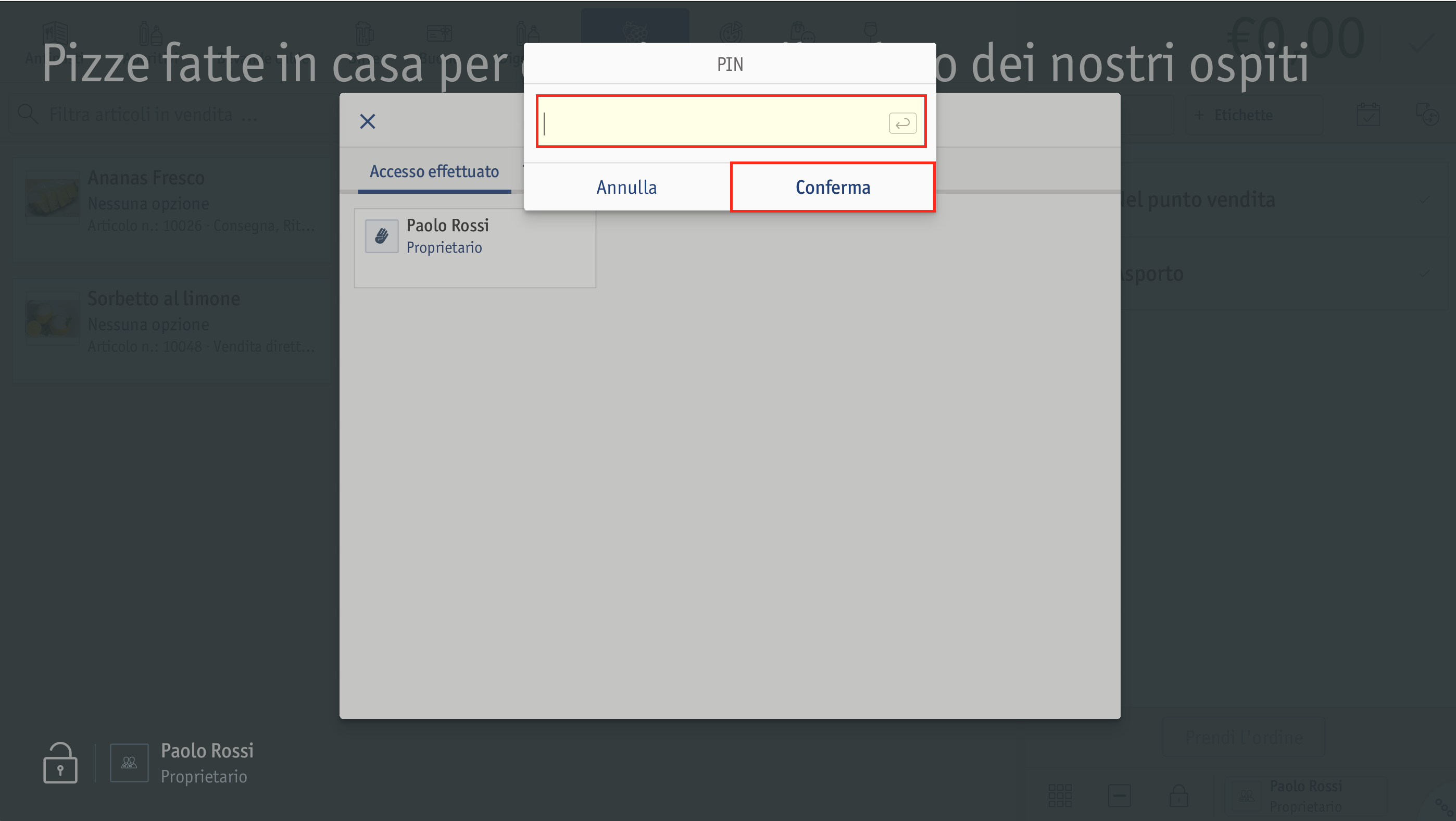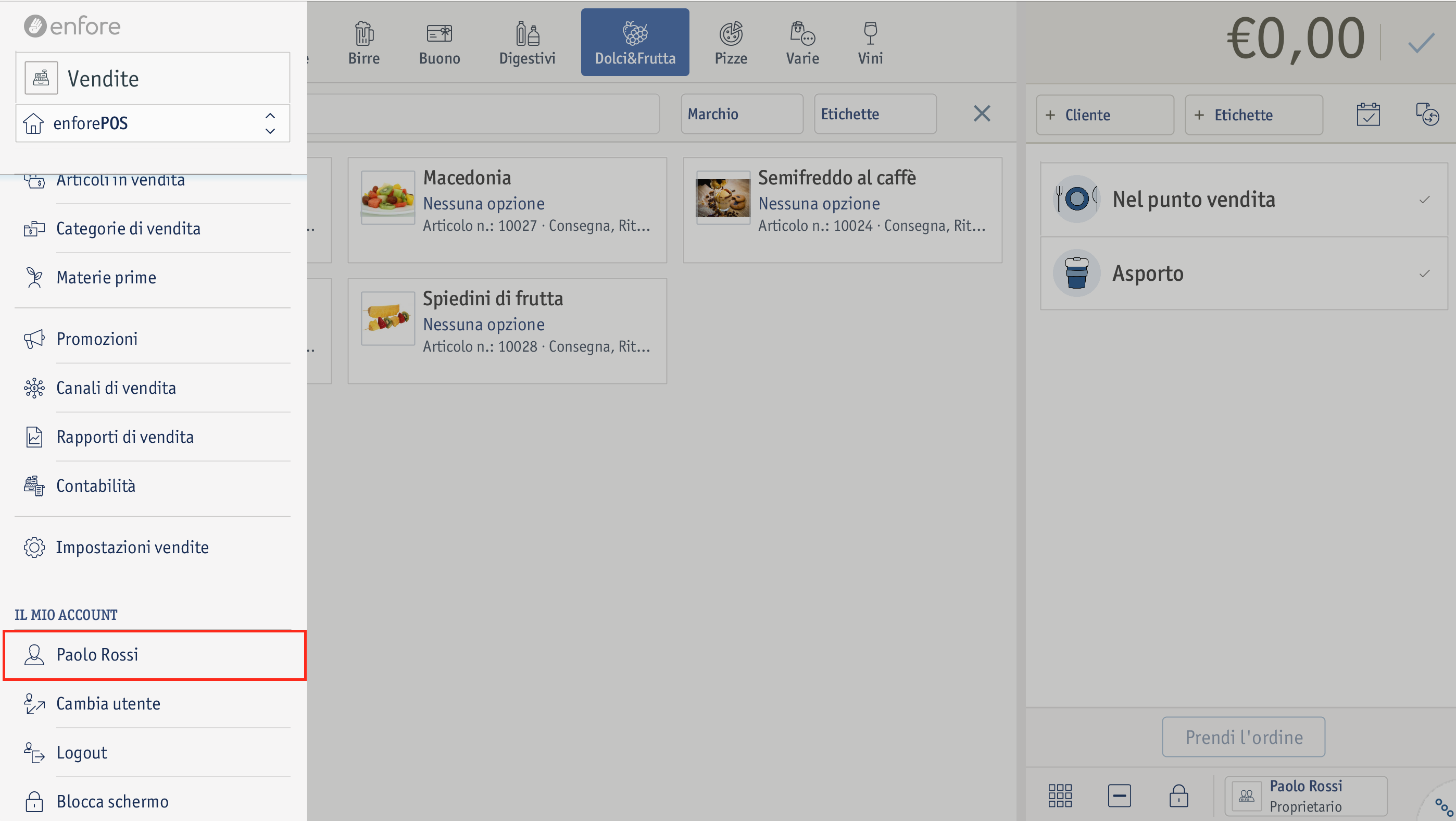 ⮕ Si apre la finestra Il mio account.
⮕ Si apre la finestra Il mio account.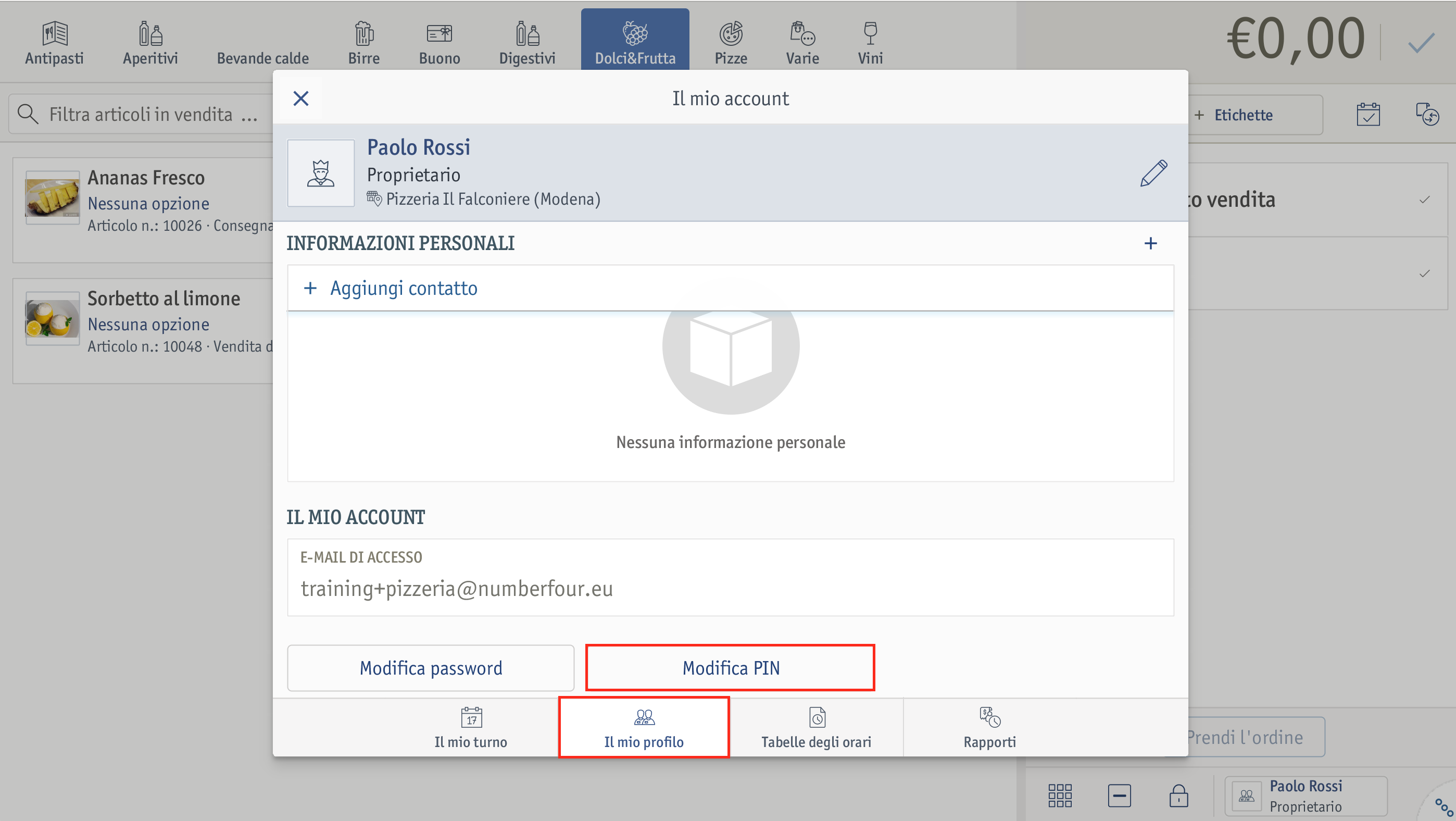 ⮕ Si apre la finestra Modifica PIN.
⮕ Si apre la finestra Modifica PIN.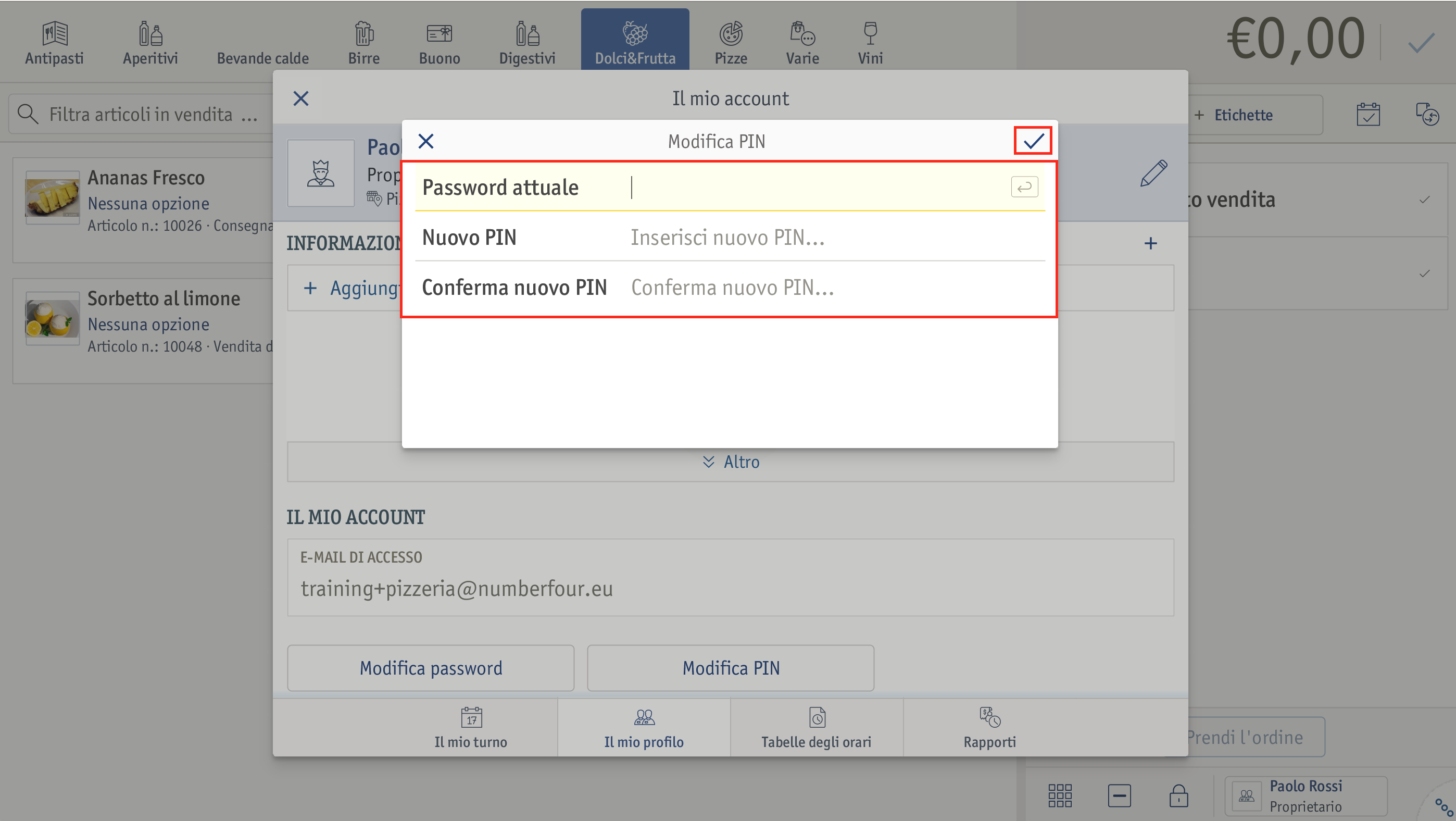 ⮕ Il PIN del membro del personale è stato impostato correttamente.
⮕ Il PIN del membro del personale è stato impostato correttamente.Se con il tuo dispositivo enfore ci lavorano contemporaneamente diversi membri del personale è molto pratico poter passare velocemente da un utente connesso ad un altro. Se tutti i membri del personale creano un proprio PIN è possibile passare velocemente da un utente connesso ad un altro. In queste istruzioni ti spieghiamo come devono procedere i membri del personale per impostare un proprio PIN.
Prerequisiti:
Bada che il PIN del membro del personale non è equiparabile alla password del membro del personale. Puoi utilizzare il PIN solo dopo esserti registrato in enforePOS con il tuo indirizzo e-mail o nome utente e password.
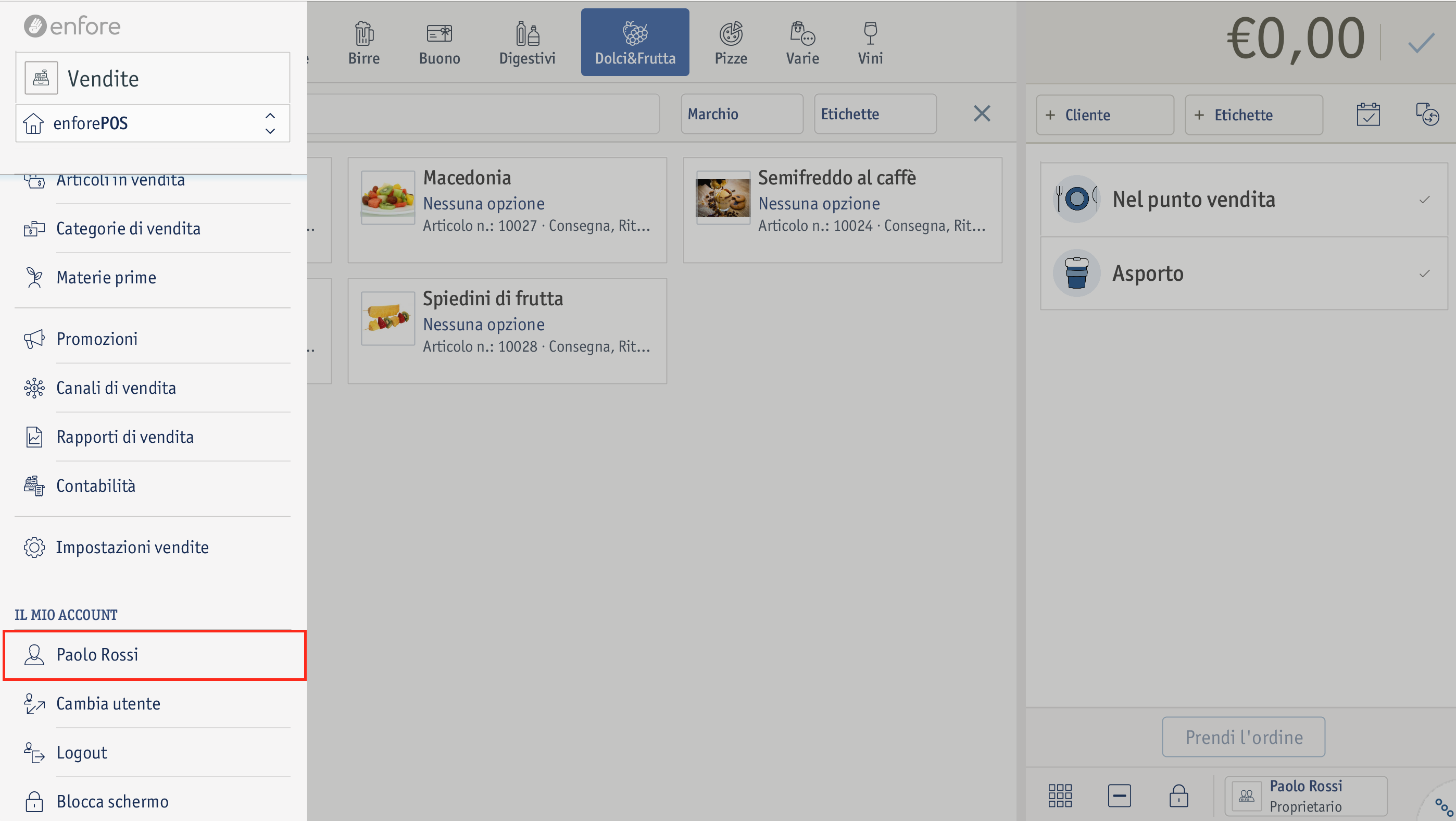 ⮕ Si apre la finestra Il mio account.
⮕ Si apre la finestra Il mio account.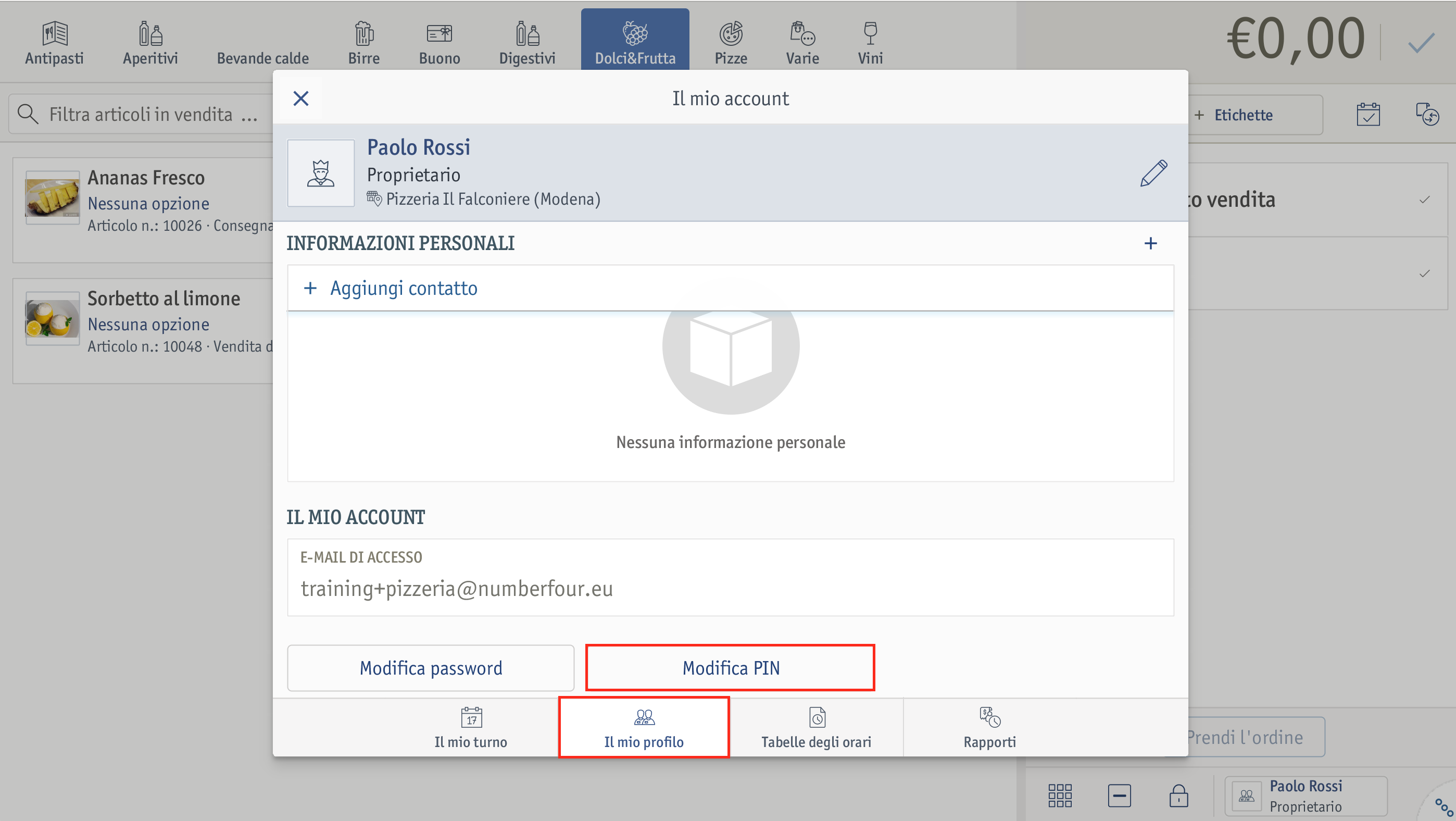 ⮕ Si apre la finestra Modifica PIN.
⮕ Si apre la finestra Modifica PIN.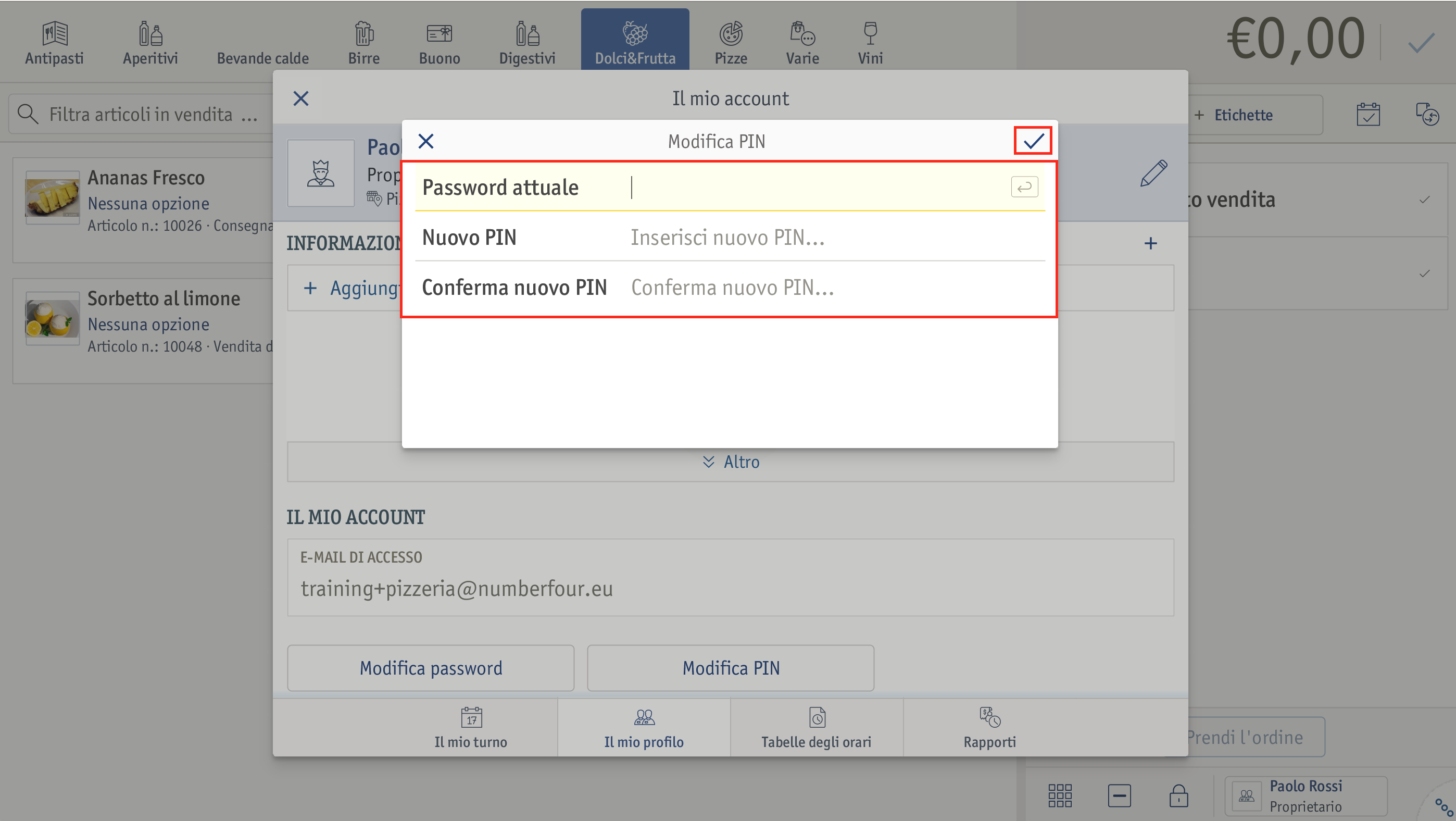 ⮕ Il PIN del membro del personale è stato impostato correttamente.
⮕ Il PIN del membro del personale è stato impostato correttamente.Se desideri bloccare il tuo schermo perché non stai più lavorando con enforeDasher, enforeComet o enforeDonner attiva il blocca schermo toccando nel registratore.
Alla panoramica del registratore vi accedi nel menu POS tramite Vendite > Registratore.
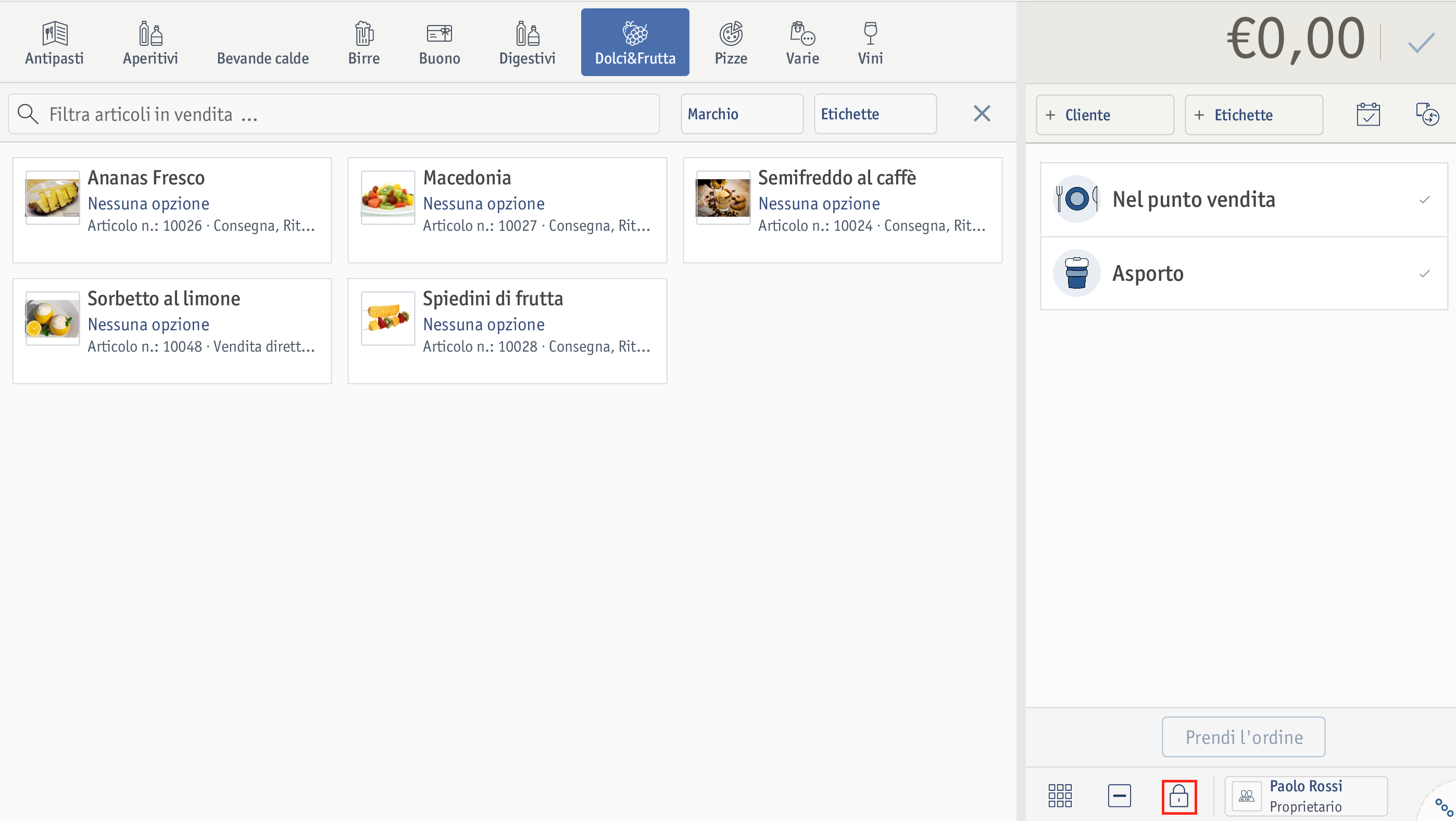 In via alternativa puoi attivare il blocca schermo anche nel menu POS.
In via alternativa puoi attivare il blocca schermo anche nel menu POS.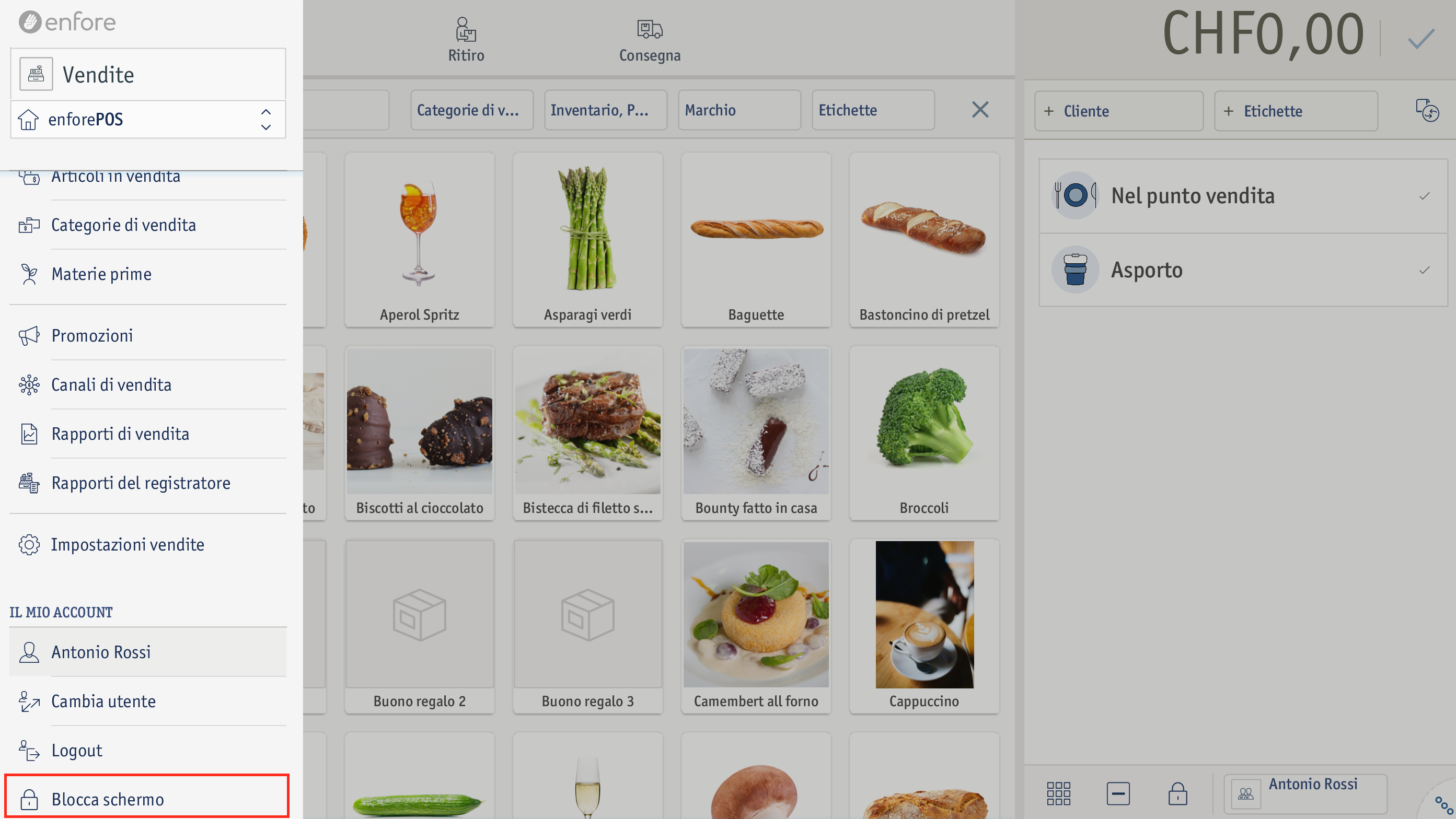
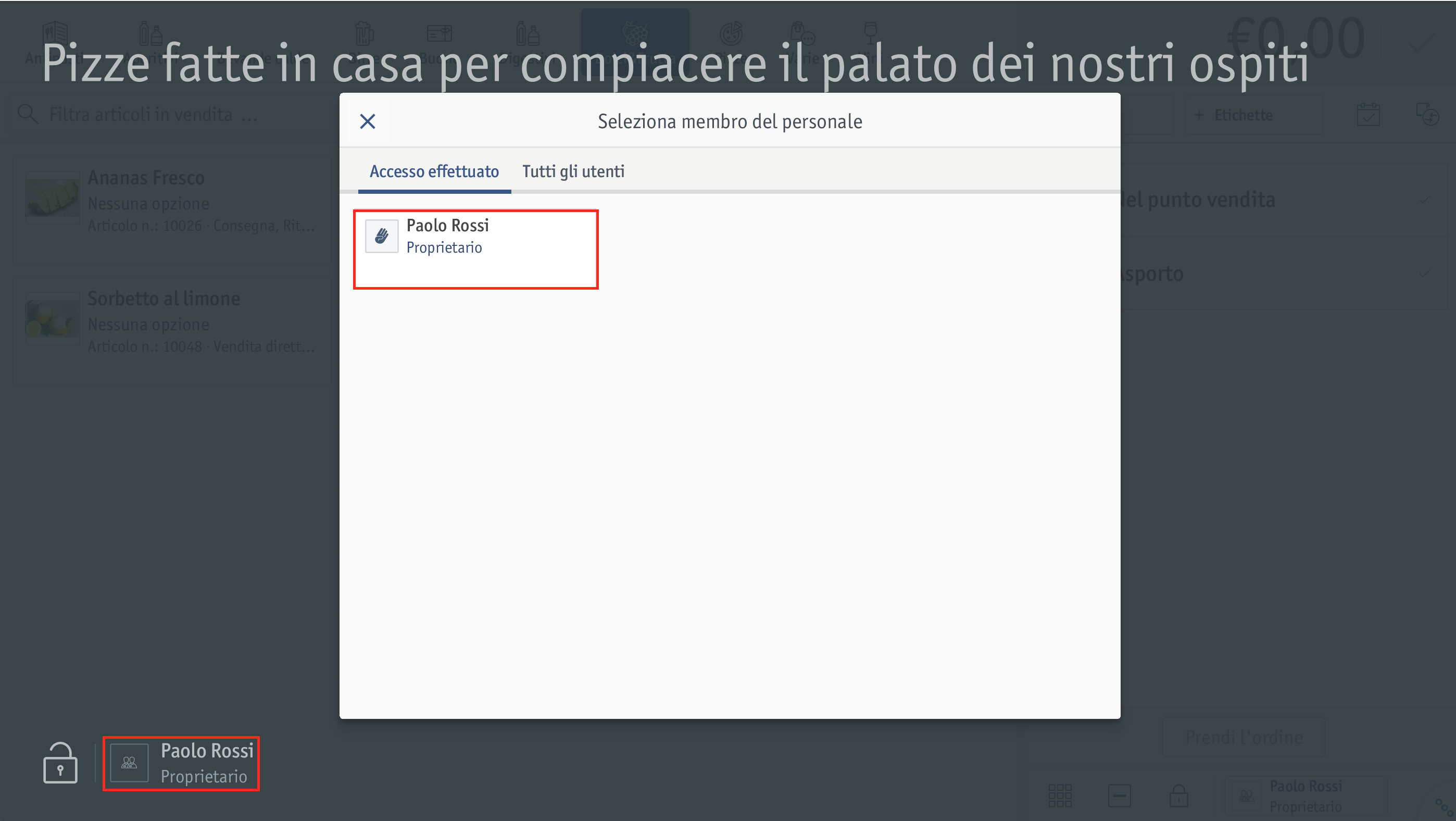 ⮕ Si apre la finestra per la richiesta del PIN.
⮕ Si apre la finestra per la richiesta del PIN.